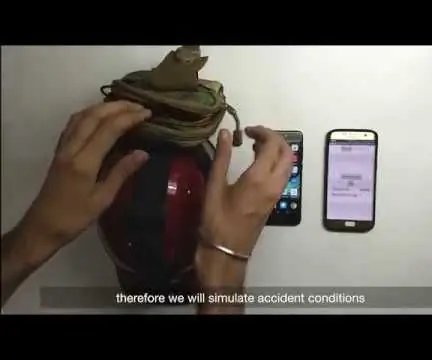
Оглавление:
- Автор John Day [email protected].
- Public 2024-01-30 11:53.
- Последнее изменение 2025-01-23 15:05.


Ошеломляющие 1,3 миллиона человек умирают каждый год в результате дорожно-транспортных происшествий. Большая часть этих аварий связана с двухколесными транспортными средствами. Двухколесные автомобили стали опаснее, чем когда-либо прежде. По состоянию на 2015 год 28% всех погибших в результате дорожно-транспортных происшествий были связаны с двухколесными транспортными средствами. Вождение в нетрезвом виде, отвлечение внимания, превышение скорости, прыжки на красный свет и дорожная ярость - вот лишь некоторые из причин, по которым дороги становятся опасной частью городской жизни. Если не будут приняты меры, к 2030 году дорожно-транспортные происшествия могут стать пятой по значимости причиной смерти.
Используя акселерометр и датчик гироскопа на базе Arduino, мы решили эту проблему в виде аксессуара для шлема. Одна из основных функций нашего умного шлема использует камеру Raspberry Pi, расположенную в задней части шлема, для анализа ее канала, чтобы определить, находится ли транспортное средство в опасной близости. При обнаружении включается зуммер. Еще одна функция шлема - оказание немедленной помощи владельцам шлема в случае аварии. Это включает отправку экстренного сообщения их контактным лицам в чрезвычайных ситуациях с указанием местонахождения владельца. Мы также создали приложение, которое взаимодействует с Arduino, получает данные от него и обрабатывает их, чтобы улучшить работу шлема.
Шаг 1: материалы
Неэлектронные материалы:
1 шлем
1 Крепление на голову для экшн-камеры
1 сумка
Электронные материалы:
1 Raspberry Pi 3
1 Arduino Uno
1 камера R-Pi
1 KY-031 Датчик детонации
1 акселерометр / гироскоп GY-521
1 модуль Bluetooth HC-05
1 кабель USB
Провода
Шаг 2: Сборка оборудования

Поместите крепление на голову экшн-камеры вокруг шлема, как показано на рисунке, и прикрепите сумку к креплению на голову в направлении задней части шлема.
Шаг 3: Настройка Raspberry Pi
Используя анализ изображений и камеру RPi, Raspberry Pi обнаруживает автомобили, которые находятся в опасной близости от пользователя, и предупреждает пользователя, активируя вибромоторы. Чтобы настроить Raspberry PI и камеру, мы сначала загружаем наш код в Raspberry Pi, а затем устанавливаем с ним SSH-соединение. Затем мы запускаем наш код на Raspberry Pi либо вручную, запустив файл python с терминала, либо активировав сценарий bash во время выполнения.
Задача анализа изображений решается с помощью обученных моделей OpenCV на автомобилях. Затем мы вычисляем скорость транспортного средства и, используя таблицу безопасного расстояния и рассчитанную скорость транспортного средства, вычисляем безопасное расстояние, чтобы предупредить пользователя. Затем мы вычисляем координаты прямоугольника желаемого транспортного средства и, наконец, предупреждаем пользователя о превышении порога, который сообщает нам, когда транспортное средство находится слишком близко.
Чтобы запустить правильный скрипт Python, перейдите в папку с идеями в соответствующем каталоге. Затем запустите файл v2.py (написанный на Python 2), чтобы начать процесс идентификации с предварительно загруженным видео. Чтобы начать принимать входные данные с камеры Pi и затем обрабатывать их, запустите файл Python 2, v3.py. На данный момент весь процесс выполняется вручную, но может быть автоматизирован с помощью сценария bash, который запускается в соответствии с требованиями.
Шаг 4: Настройка Arduino
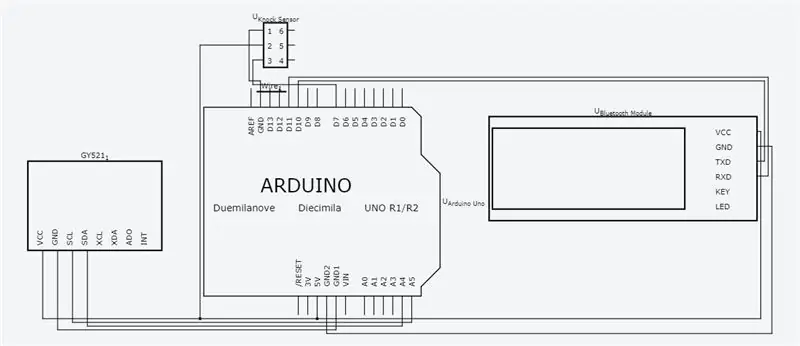
Модуль Bluetooth: подайте 5 В на модуль HC-05, установите контакты RX и TX как 10 и 11 и выполните соответствующие подключения к плате Arduino.
Гироскоп / акселерометр GY 521: подключите SCL к A5 и SDA к A4, подайте 5 В и заземлите датчик с помощью одного из контактов заземления.
KY 031 Датчик детонации: подайте 5 В на вывод VCC датчика детонации, заземлите его и подключите выходной контакт к выводу 7 цифрового ввода / вывода в Arduino.
Рекомендуемые:
Светодиодный свет для шлема на солнечной энергии: 3 шага

Светодиодный свет для шлема на солнечной энергии: я сделал свет для шлема с солнечным зарядом, используя только доступные компоненты в ДОМЕ! Его можно использовать на любом типе шлемов, для охоты или рыбалки, в сценариях выживания и т. Д. ДАВАЙТЕ СОЗДАЕМ НАШ МИР GREEN AGAIN! Из Марокко < 3
Сенсорная лампа для водолазного шлема: 5 шагов

Сенсорная лампа для водолазного шлема: в этом руководстве вам понадобится водолазный шлем или эквивалентное светодиодное кольцо, совместимое с Neopixel (я использовал кольцо с 38 светодиодами), Плата Wemos ESP32 (или эквивалент) 3D-принтер
Bluetooth-гарнитура для шлема DIY: 11 шагов (с изображениями)

Bluetooth-гарнитура для шлема DIY: это очень простое и супер дешевое руководство по изготовлению Bluetooth-гарнитуры для мотоциклетного шлема или любого другого типа шлема, на котором вы хотите его использовать. Так вот что происходит в соответствии с высказыванием "НЕОБХОДИМОСТЬ - ЭТО МОЖНО …"
Взлом советского авиационного шлема ШЗ-84: 4 шага (с изображениями)

Взлом советского авиационного шлема ШЗ-84: Недавно я купил шлем ШЗ-84, но обнаружил, что его наушники не работают … поэтому я их поменял
Кулачок для шлема своими руками за ДЕШЕВО: 5 шагов
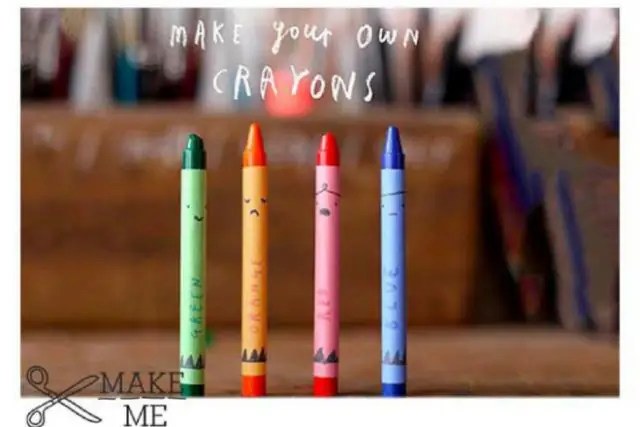
DIY Helmet Cam для ДЕШЕВОГО: Во-первых, это можно найти: http://iamkraze.com/helmet-cam-diy Так что с тех пор, как я захотел велосипед, я стал поклонником видео 13mordeth на YouTube. Он в основном ведет видеоблог во время езды на мотоцикле от чего угодно, будь то день или такой сложный, как избавление
